Uzmanlar düzenli olarak cep telefonlarını yedeklemelerini önermelerine rağmen, birçok kişi hala veri kaybı sorunuyla karşı karşıya. Bu nedenle, iPhone veri kurtarma yazılımının çevrimiçi olarak sıcak bir konu haline gelmesi mantıklı geliyor. İPhone'dan veri alabileceklerini açıklayan birçok veri kurtarma aracı var, ancak yalnızca çok azı gerçekten etkili. Pek çok insan Tenorshare iPhone Veri Kurtarma'yı duymuş olabilir ve hatta bazıları bunu kullanmış. Piyasadaki en iyi iPhone veri kurtarma yazılımlarından biridir. Bu uygulamayı anlamanıza yardımcı olmak için, size Tenorshare iPhone Veri Kurtarma'nın temel özelliklerini ve nasıl kullanılacağını göstereceğiz.

- 1. Tenorshare iPhone Veri Kurtarma Giriş
- 2. Tenorshare iPhone Veri Kurtarma nasıl kullanılır
- 3. En iyi Tenorshare iPhone Veri Kurtarma alternatifi
1. Tenorshare iPhone Veri Kurtarma Giriş
Akıllı telefonların en büyük gelişimi, dokunmatik hareketlerle herhangi bir komutu yerine getirmenize olanak sağlayan dokunmatik ekrandır. Çoğu zaman uygundurlar, ancak bu, hata işlemlerini de kolaylaştırır. Talihsiz bir şey olduğunda, Tenorshare iPhone Veri Kurtarma, veri kaybından kurtulmanıza yardımcı olabilir. Anahtar özellikleri şunlardır:
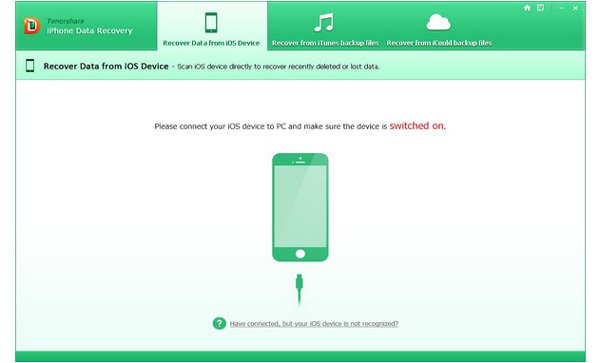
- 1. Hasar, iOS çökmesi, ekranın bozulması veya parçalanmasından dolayı kaybolan verileri iPhone'dan geri alın.
- 2. İOS güncelleme hatasından, jailbreak hatalarından veya fabrika ayarlarına sıfırlama işleminden sonra iPhone verilerini bilgisayara çıkarın.
- 3. Kurtarma işleminden önce küçük resmi önizlemenizi sağlar.
- 4. Silinen verileri iPhone cihazlarından, iTunes yedeklemesinden veya iCloud yedeklemesinden kurtarın.
- 5. İPhone'dan yerel sabit sürücüye veri aktarın.
- 6. Silinen kişileri, mesajları ve notları doğrudan iPhone'a geri yükleyin.
Tek kelimeyle, herhangi bir zamanda kaybolan iPhone verilerini geri almak için Tenorshare iPhone Veri Kurtarma'yı kullanabilirsiniz.
2. Tenorshare iPhone Veri Kurtarma nasıl kullanılır
1. Adım. Kurtarma moduna karar verin
Tenorshare iPhone Data Recovery'yi başlatın ve iPhone'unuzu bilgisayarınıza bağlayın. Uygulama iPhone'unuzu otomatik olarak tanıyacaktır. Ana arayüzde iOS Aygıtından Veri Kurtar sekmesine tıklayın.
2. Adım. Kurtarma verilerini önizle
İPhone'un tamamını taramak ve cep telefonunuzdaki kurtarılabilir verileri bulmak biraz zaman alabilir. Ayrıntı penceresine girdiğinizde, iPhone verilerini kategorilere ve tarihe göre önizleyebilirsiniz.
3. Adım. Kayıp iPhone verilerini kurtarın
Geri almak istediğiniz her bir dosyanın önündeki onay kutusunu işaretleyin ve Kurtar düğmesine tıklayın. Yerel sabit sürücünüze geri yüklenecekler.
Gördüğünüz gibi, Tenorshare iPhone Veri Kurtarma özelliğine sahip iPhone cihazlarından kaybolan verileri geri almak kolaydır. Ayrıca iTunes yedekleme kurtarma modunu veya iCloud yedekleme kurtarma modunu deneyebilirsiniz.
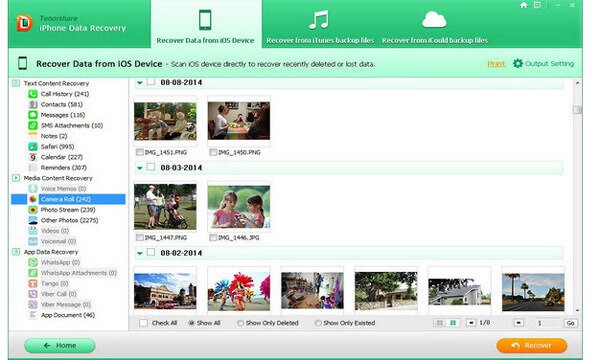
Testimize göre, bu iPhone veri kurtarma aracı, iPhone modellerinin çoğunu desteklese de, iPhone 5'te iyi çalışır. İTunes yedeklemesinden veri kurtarmak istiyorsanız, önce iTunes yazılımını bilgisayarınıza yüklemelisiniz. Bazen, tarama sırasında durur ve bir iPhone cihazını taramak çok zaman alır.
3. En iyi Tenorshare iPhone Veri Kurtarma alternatifi
iPhone Veri Kurtarma zor bir iş, bu yüzden en az iki kurtarma aracını kavramanız iyi olur. Biri işe yaramazsa, diğeri size yardımcı olabilir. Bu noktadan itibaren iMyFone iPhone Veri Kurtarma, iPhone için Stellar Veri Kurtarma, Primo iPhone Veri Kurtarma'yı bulacaksınız. iFonebox, vb.
İşte Apeaksoft iPhone Veri Kurtarma öneririz. Daha güçlü özellikleri bütünleştirir:
- 1. iPhone 14/13/12/11/XS/XR/X/8 dahil tüm iPhone modellerinde iyi çalışır.
- 2. Kayıp, zarar görmüş veya kırılmış olursa olsun, kaybolan verileri iPhone'dan geri alabilirsiniz.
- 3. Bu iPhone veri kurtarma aracı, kişileri, çağrı kayıtlarını, SMS / MMS'i, fotoğrafları, uygulama verilerini ve daha fazlasını kapsayan mümkün olduğunca fazla veri bulmanıza yardımcı olabilir.
- 4. Ayrıca iTunes yedekleme veya iCloud yedeklemesindeki verileri önizleyebilir ve tüm dosyaları alabilirsiniz.
- 5. Daha da önemlisi, kaybedilen veriler orijinal formatta ve kalitede geri yüklenir.
- 6. Veri kurtarma dışında, Apeaksoft iPhone Veri Kurtarma da iPhone yedekleme, transfer ve geri yükleme destekler.
En iyi Tenorshare iPhone Veri Kurtarma alternatifiyle kayıp verilerinizi geri almanız gerekirse, aşağıdaki kılavuzları takip edebilirsiniz.
İPhone cihazlarından veri kurtarma
1. Adım. İPhone Veri Kurtarma kurulumunu edinin
En son Apeaksoft iPhone Data Recovery sürümünü bilgisayarınıza indirin ve kurun. Çalıştırın ve iPhone'unuzu da bilgisayarınıza bağlayın.
Apeaksoft, sırasıyla Windows ve Mac için bir sürüm sunar.
2. Adım. İPhone'unuzu tarayın
İPhone veri kurtarma aracı iPhone'unuzu algıladığında, iPhone'unuzdaki kurtarılabilir verileri bulmak için "Taramayı Başlat" düğmesini tıklayın. Birkaç saniye sonra, kayıp veriler sonuç penceresinde görünecektir.
3. Adım. Kayıp verileri kurtar
Kurtarmak istediğiniz veri türünü seçin, "Mesaj" veya "Rehber" gibi, sol panelde ayrıntı tarihi sağ panelde görünecektir. Kaybettiğiniz dosyaları seçin ve Kurtar düğmesine tıklayın. Açılır pencerede bir yer seçin ve tekrar "Kurtar" düğmesine basın. Ardından bilgisayarınızdaki kayıp dosyalara göz atabilirsiniz.
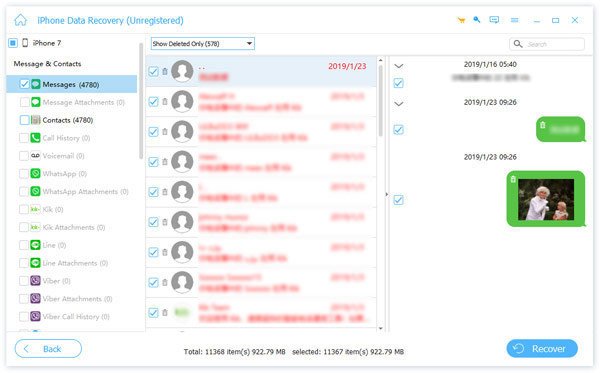
İTunes yedeklemesinden kaybolan verileri nasıl geri alabilirim?
İPhone'unuzu iTunes ile yedeklemeye alışkınsanız, Apeaksoft iPhone Data Recovery, iTunes yedekleme dosyalarından veri alabilir.
1. Adım. İTunes yedekleme kurtarma moduna geçin
İPhone'unuzu USB kablosunu kullanarak bilgisayarınıza bağlayın ve iPhone veri kurtarma aracını başlatın. Bu moda geçmek için iTunes Yedekleme Dosyasından Kurtar sekmesine basın.
2. Adım. İTunes yedeklemesini açın
En son iTunes yedekleme dosyasını seçin ya da herhangi bir yedekleme geri almak istediğiniz kaybolan verileri içerir. Yedek dosyadan veri almaya başlamak için Taramayı Başlat düğmesine tıklayın.
3. Adım. Kayıp verileri geri alın
Sonuç penceresinde, Fotoğraflar gibi kategorilere göre dosya ayrıntılarını önizleyebilirsiniz. Listeden belirli verileri seçin ve verileri bilgisayarınıza geri yüklemek için "Kurtar" düğmesine tıklayın. Kullanabilirsiniz iPad'den silinen fotoğrafları kurtar kolaylıkla.

İPhone verilerini iCloud yedeklemesinden alma
Veya kaybolan verileri iCloud yedeklemesinden kablosuz olarak kurtarmayı deneyebilirsiniz.
1. Adım. İCloud yedekleme kurtarma modunu aç
En iyi Tenorshare iPhone Veri Kurtarma alternatifini başlatın ve iCloud Yedekleme Dosyasından Kurtar sekmesine gidin. İCloud yedeklemelerine erişmek için Apple kimliğinizi ve şifrenizi girmeniz gerekir.
2. Adım. Veri kurtarma için iCloud yedeklemesini tarayın
En son iCloud yedekleme dosyasının yanındaki İndir düğmesine tıklayın. Bir pencere açıldığında, Mesajlar gibi geri dönmek istediğiniz veri türlerini seçin. Devam etmek için İleri düğmesine basın.
3. Adım. İPhone verilerini bilgisayara geri yükle
Ayrıntı penceresinde, kayıp dosyaları seçin ve sabit diske indirmek için Kurtar düğmesine tıklayın.

Bilgisayardaki veri kurtarma araçlarını arıyorsanız, burada kaçırmayın: En iyi dosya kurtarma yazılımı.
Sonuç
Bu makalede, iPhone verilerini kurtarmanın en iyi yollarından biri olan Tenorshare iPhone Veri Kurtarma'yı tartıştık. Şimdi, bu iPhone veri kurtarma programının temel özelliklerini ve nasıl kullanılacağını kavrayabilirsiniz. Mükemmel olmamasına rağmen, yine de kaybolan iPhone verilerini geri almanın etkili bir yoludur. Tenorshare iPhone Veri Kurtarma iPhone'unuzda çalışmazsa, Apeaksoft iPhone Veri Kurtarma'yı deneyebilirsiniz. İPhone, iTunes yedekleme veya iCloud yedeklemesinden kaybolan verileri almak için üç mod sunan profesyonel iPhone veri kurtarma yazılımıdır. Adım adım rehberlerimizi izleyin, iPhone veri kurtarma işleminin düşündüğünüzden daha kolay olduğunu keşfedeceksiniz.








